Khởi động Remote UI
Để vận hành máy từ xa, hãy khởi động Remote UI bằng cách nhập địa chỉ IP của máy vào trình duyệt Web của bạn. Trước khi khởi động, hãy kiểm tra địa chỉ IP xem đã được chỉ định vào máy hay chưa (Xem Cài Đặt Mạng). Nếu bạn không biết địa chỉ IP của máy, vui lòng hỏi người có quyền quản trị mạng hoặc khởi động Remote UI từ Cửa Sổ Trạng Thái Máy In (Khởi động từ Cửa Sổ Trạng Thái Máy In).
1
Khởi động trình duyệt Web.
2
Nhập "http://<IP address of the machine>/" trong trường nhập địa chỉ, và ấn phím [ENTER].
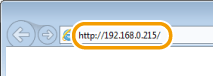
Nếu bạn sử dụng địa chỉ IPv6, hãy đóng địa chỉ IPv6 bằng dấu ngoặc kép (ví dụ: "http://[fe80::2e9e:fcff:fe4e:dbce]/").

Nếu tên máy chủ cho máy được đăng ký với một máy chủ DNS
Thay vì nhập <IP address of the machine>, bạn có thể nhập <"host name"."domain name"> (ví dụ: "http://my_printer.example.com").
Nếu hiển thị cảnh báo về an ninh
Cảnh báo an ninh có thể sẽ hiển thị khi truyền thông với Remote UI được mã hóa (Kích Hoạt Truyền Thông Được Mã Hóa Bằng TSL Cho Remote UI). Nếu không ảnh hưởng gì đến cài đặt chứng chỉ hoặc cài đặt TLS, hãy tiếp tục duyệt đến trang Remote UI.
3
Chọn [System Manager Mode] hoặc [General User Mode].
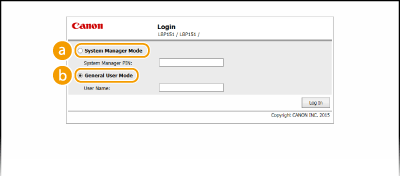
 [System Manager Mode]
[System Manager Mode]Bạn có thể thực hiện tất cả vận hành Remote UI và tất cả các cài đặt. Nếu PIN (mật khẩu quản lý hệ thống) được thiết lập, vui lòng nhập mật khẩu vào [System Manager PIN]. (Cài Đặt Mật Khẩu Quản Lý Hệ Thống) Nếu PIN chưa được thiết lập (cài đặt mặc định khi xuất xưởng), thì bạn không cần phải nhập vào.
 [General User Mode]
[General User Mode]Bạn có thể kiểm tra trạng thái của tài liệu hoặc máy, và cũng có thể kiểm tra các cài đặt.
4
Bấm [Log In].
 |
Portal Page (trang chính) của Remote UI sẽ xuất hiện. Màn hình Remote UI
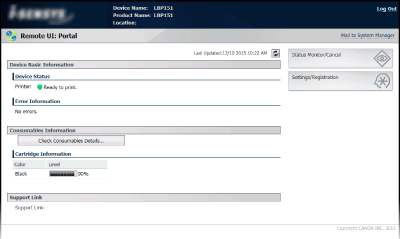  |
Khởi động từ Cửa Sổ Trạng Thái Máy In
Nếu bạn không biết địa chỉ IP của máy, bạn có thể khởi động Remote UI từ Cửa Sổ Trạng Thái Máy In.
1
Chọn máy bằng cách bấm  trên khay hệ thống.
trên khay hệ thống.
 trên khay hệ thống.
trên khay hệ thống.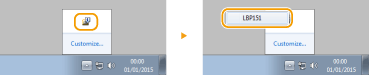
2
Bấm  .
.
 .
.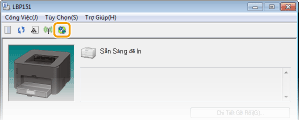
 |
Trình duyệt Web của bạn sẽ được khởi động, và trang đăng nhập của Remote UI sẽ xuất hiện.
 Nếu hiển thị cảnh báo về an ninh
Cảnh báo an ninh có thể sẽ hiển thị khi truyền thông với Remote UI được mã hóa (Kích Hoạt Truyền Thông Được Mã Hóa Bằng TSL Cho Remote UI). Nếu không ảnh hưởng gì đến cài đặt chứng chỉ hoặc cài đặt TLS, hãy tiếp tục duyệt đến trang Remote UI.
|
3
Chọn [System Manager Mode] hoặc [General User Mode].
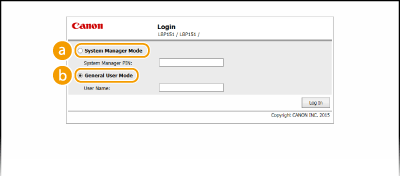
 [System Manager Mode]
[System Manager Mode]Bạn có thể thực hiện tất cả vận hành Remote UI và tất cả các cài đặt. Nếu PIN (mật khẩu quản lý hệ thống) được thiết lập, vui lòng nhập mật khẩu vào [System Manager PIN]. (Cài Đặt Mật Khẩu Quản Lý Hệ Thống). Nếu PIN chưa được thiết lập (cài đặt mặc định khi xuất xưởng), thì bạn không cần phải nhập vào.
 [General User Mode]
[General User Mode]Bạn có thể kiểm tra tài liệu in, kiểm tra trạng thái của máy, và xem cài đặt của máy.
4
Bấm [Log In].
 |
Portal Page (trang chính) của Remote UI sẽ xuất hiện. Màn hình Remote UI
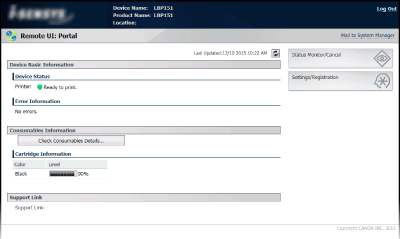 |